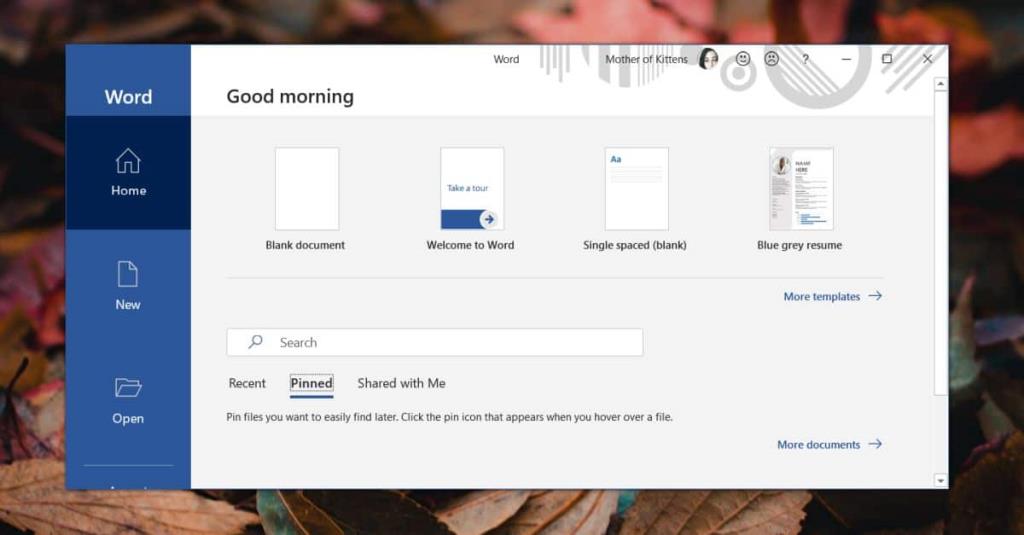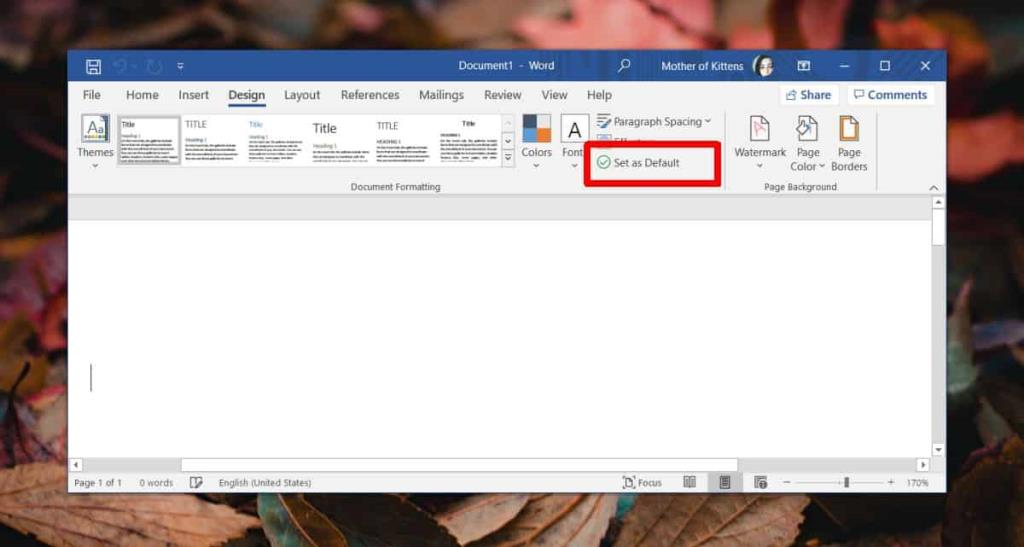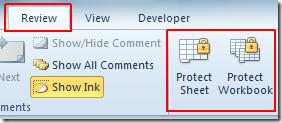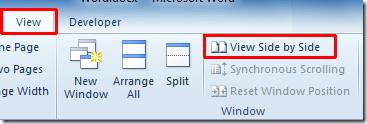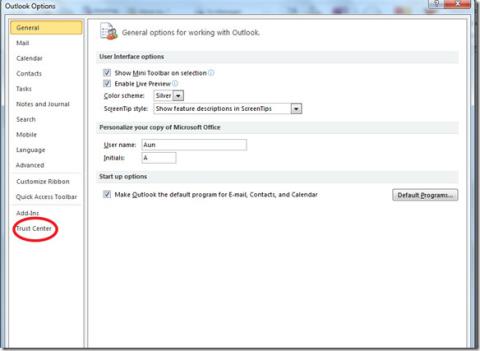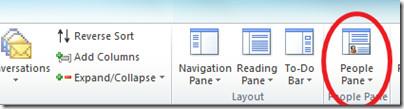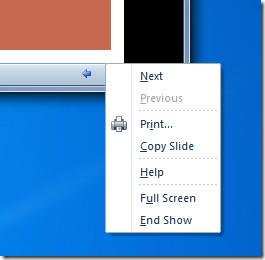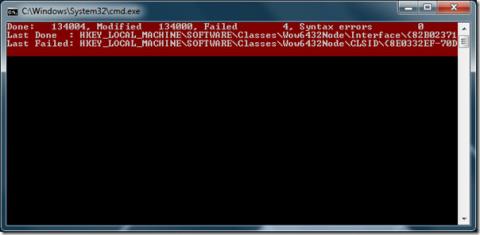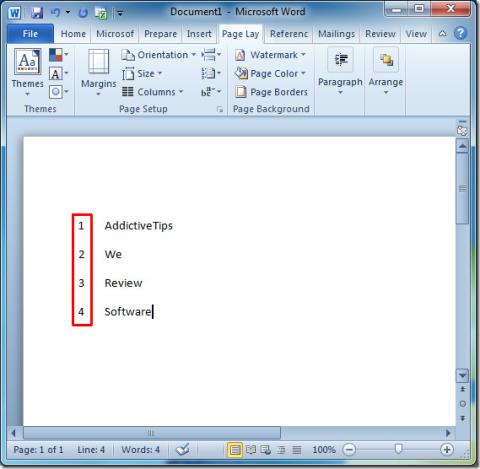Alle Office-apps hebben een standaarddocument- of bestandssjabloon dat een 'lege' sjabloon is. U kunt voor de meeste Office-apps verschillende sjablonen downloaden en u kunt ook uw eigen aangepaste sjablonen maken. Als u van een aangepaste sjabloon houdt en deze als standaardsjabloon in Office 365 wilt gebruiken, kan dat. Het is vrij eenvoudig om de standaardsjabloon voor een Office-app te wijzigen.
Elke Office-app heeft zijn eigen sjabloontype, dus u moet de sjabloon voor elke app afzonderlijk instellen. Het proces zal hetzelfde zijn.
Standaardsjabloon in Office 365
Open de Office-app waarvoor u de standaardsjabloon wilt wijzigen. We gaan voor dit artikel met Word, maar kies de app die je wilt. Selecteer de sjabloon die u wilt gebruiken en open een nieuw document in die sjabloon. U kunt de sjabloon desgewenst wijzigen, bijvoorbeeld de gebruikte kleuren aanpassen.
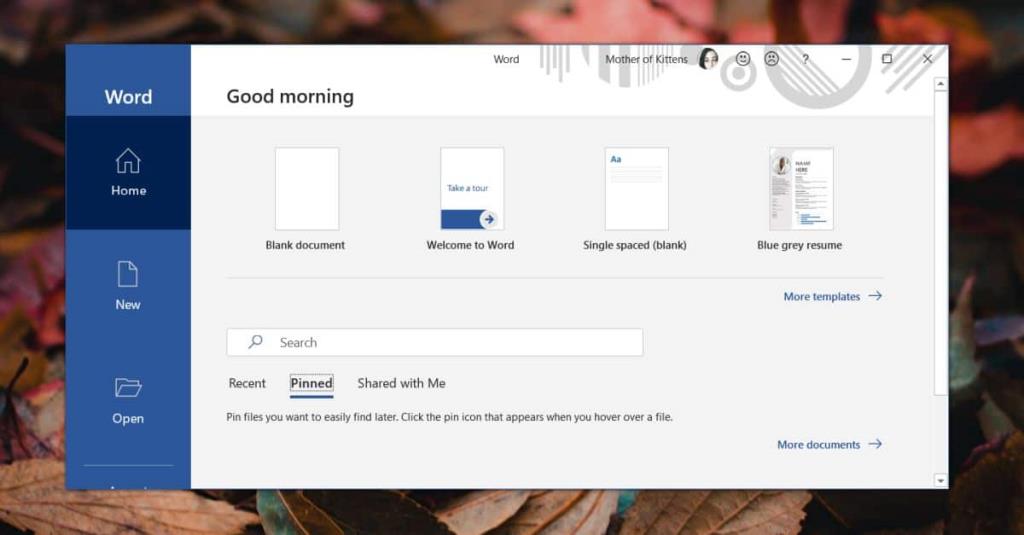
Als u klaar bent om het ontwerp en thema van het huidige document als standaardsjabloon in te stellen, gaat u naar het tabblad Ontwerp. Zoek naar de knop 'Als standaard instellen' en klik erop. Sluit de app en open deze opnieuw. Het standaarddocument of -bestand dat wordt gemaakt, gebruikt de sjabloon die u instelt.
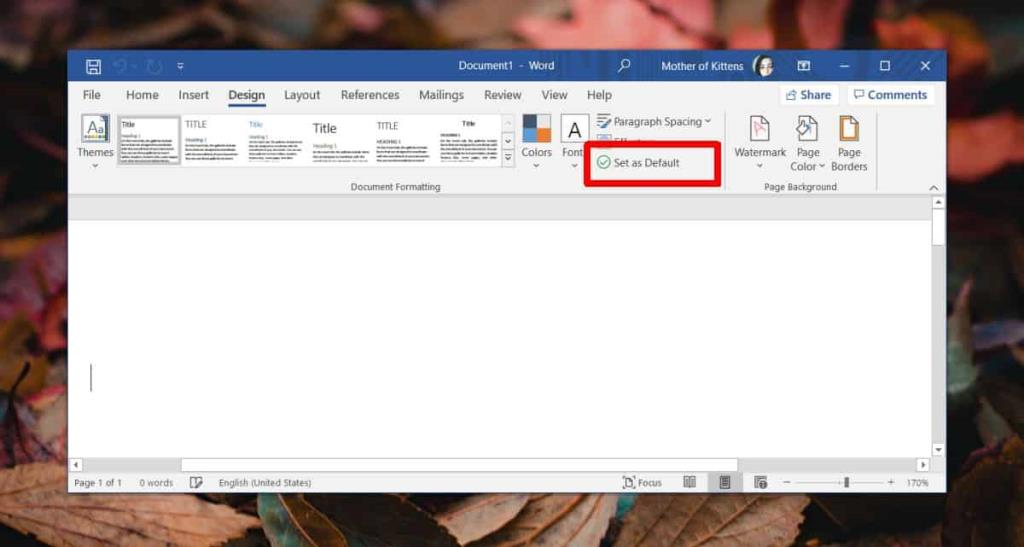
Tijdens het testen ontdekten we dat de standaardsjabloon twee keer moest worden ingesteld om te worden toegepast. Dit kan een toevalstreffer zijn, of het kan een bug zijn, of het kan zelfs door het ontwerp zijn. Hoe dan ook, als de sjabloon niet verandert, opent u de Office-app opnieuw en past u deze toe op een document, en stelt u deze vervolgens nog een keer in als de standaardsjabloon.
U kunt sjablonen downloaden en als standaardsjabloon gebruiken. Zorg ervoor dat het sjabloonbestand permanent op uw systeem wordt opgeslagen. De meeste sjablonen worden rechtstreeks gedownload naar de map van Office voor sjablonen, maar als u er een hebt gedownload buiten een Office-app, moet u ervoor zorgen dat een kopie ervan wordt opgeslagen in de sjablonenmap voor de respectieve Office-app.
U kunt nog steeds een andere sjabloon selecteren wanneer u een nieuw document maakt en zodra een document is gemaakt op de nieuwe standaardsjabloon, kunt u er nog steeds wijzigingen in aanbrengen. De sjabloon zal op geen enkele manier de opmaak beperken, zoals de 'lege' sjablonen waarmee u begint in de Office-apps. De nieuwe standaardsjabloon die u instelt, kan ook per document worden aangepast.
![Hoe je op beide kanten van papier kunt afdrukken [Word 2010] Hoe je op beide kanten van papier kunt afdrukken [Word 2010]](https://tips.webtech360.com/resources8/r252/image-2199-0829093815742.jpg)